損益計算書のレイアウト
収益 ・ 費用の勘定科目を追加したら、 その勘定科目を損益計算書のどこに表示するのかを設定します。
「勘定科目の設定」 のサブメニューから 「損益計算書のレイアウト」 を選択します。
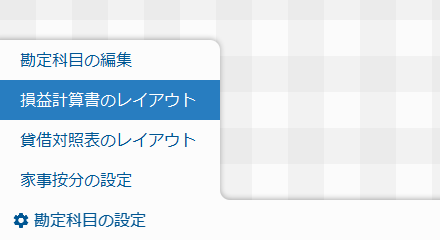
損益計算書のレイアウトを設定する画面が表示されます。
左側の 「未使用の勘定科目」 には損益計算書のレイアウトに含まれていない勘定科目が表示されます。以下は 「勘定科目の編集」 で 「支払手数料」 の勘定科目を追加している例です。
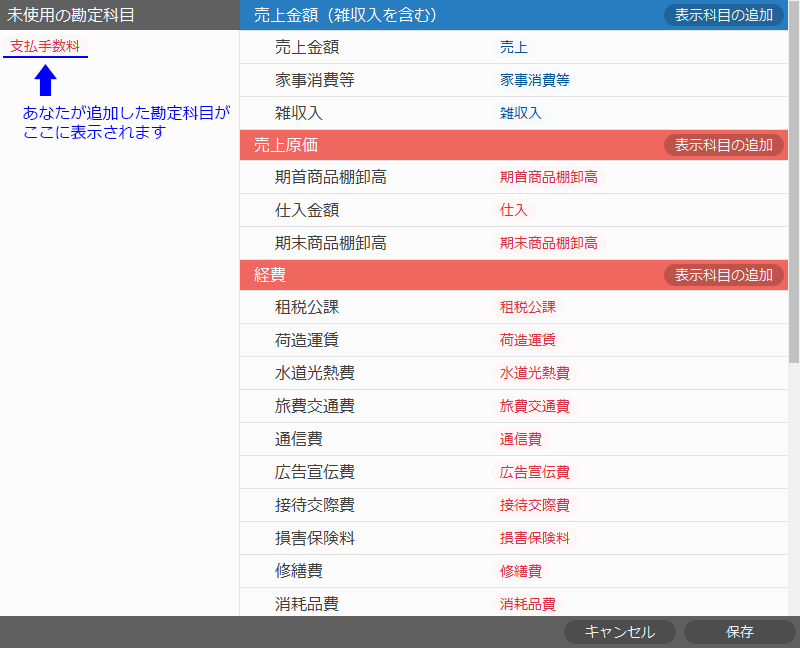
「支払手数料」 を経費として表示するために、 経費の右側にある 「表示科目の追加」 を押します。
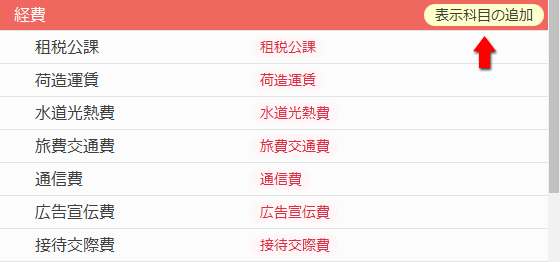
経費の最下行に新しい表示科目が追加されます。
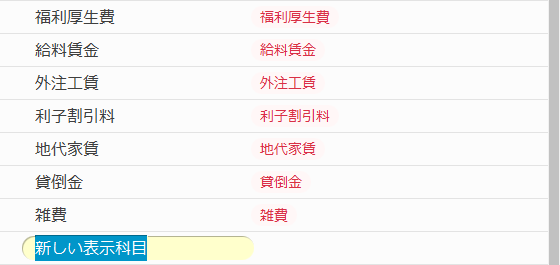
名前を 「支払手数料」 に変更して Enter キーを押します。
- 表示科目の名前は最大 13 文字入力できます。
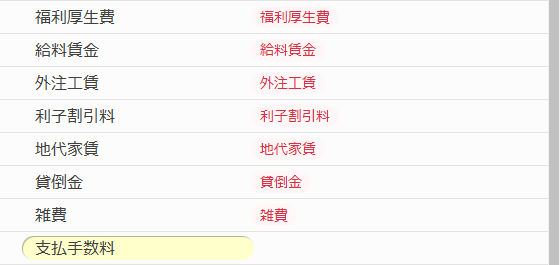
これで、 損益計算書の見出しに 「支払手数料」 が追加されました。次は、 左側 「未使用の勘定科目」 にある勘定科目 「支払手数料」 をドラッグして表示科目 「支払手数料」 の右側にドロップします。
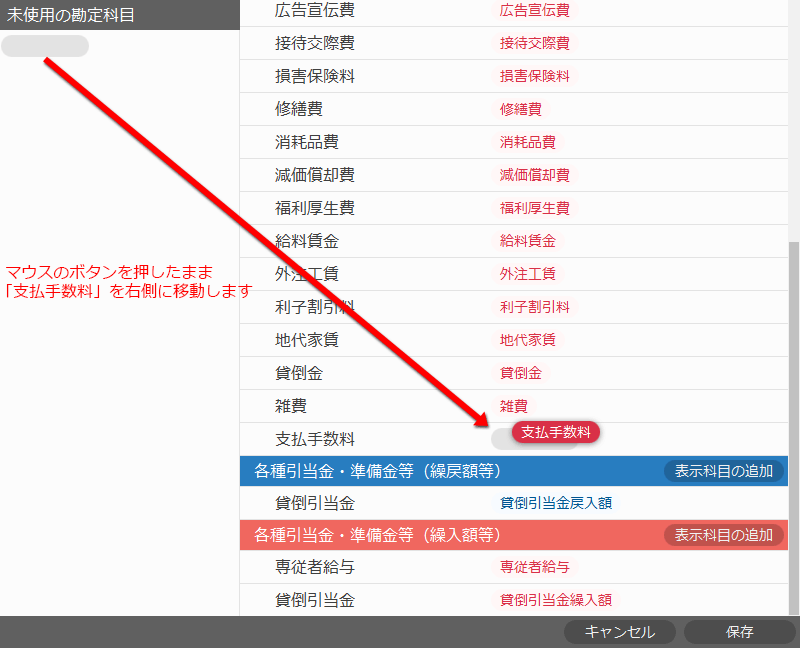
以下のような表示になります。
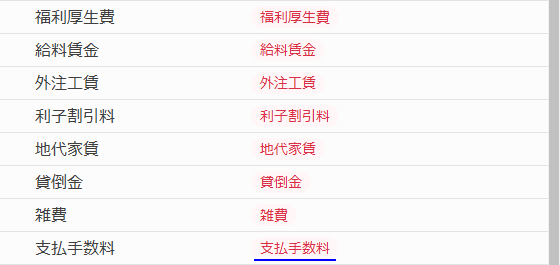
表示科目を並び替えるには
替替える表示科目の左端にある▲または▼をクリックすると表示科目の並び順を入れ替えることができます。
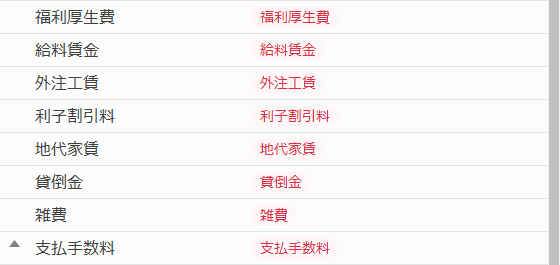
「支払手数料」 を 「雑費」 の上に移動させてみました。
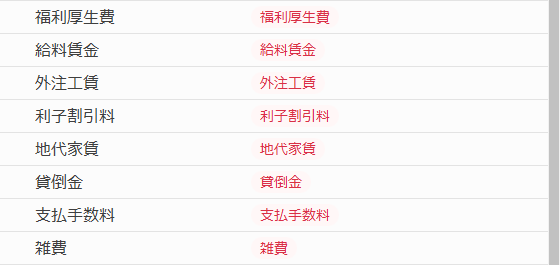
表示科目の表示条件等を指定するには
表示科目を右クリックするとメニューが表示されます。
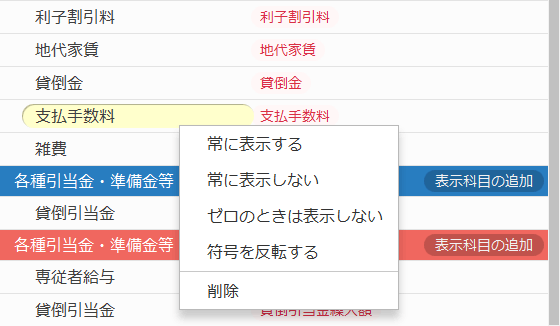
- 「常に表示する」
- 表示科目を構成する勘定科目が仕訳で一切使われていない場合、 通常、 その表示科目は損益計算書に表示されません。「常に表示する」 を選択すると、 勘定科目が使われていなくても表示科目が表示されるようになります。
- 「常に表示しない」
- 「常に表示しない」 を選択すると、 その表示科目は損益計算書に表示されなくなります。
- 「ゼロのときは表示しない」
- 表示科目を構成する勘定科目が仕訳で使われている場合、 通常、 その表示科目は損益計算書に表示されます。「ゼロのときは表示しない」 を選択すると、 表示科目を構成する勘定科目の合計金額が 0 の場合に表示されなくなります。(仕訳が入力されていても差し引きゼロになれば表示されなくなります。)
- 「符号を反転する」
- これはかなり特殊な設定です。「符号を反転する」 を選択すると金額の符号が反転して表示されます。「期末商品棚卸高」 のような費用を控除する勘定科目で使用されます。
- 「削除」
- この表示科目を削除します。この表示科目を構成する勘定科目は 「未使用の勘定科目」 に戻ります。
変更内容を保存する
右下の 保存 ボタンを押すと変更内容が保存されます。左側の 「未使用の勘定科目」 に勘定科目が残っていないことを確認しておきましょう。
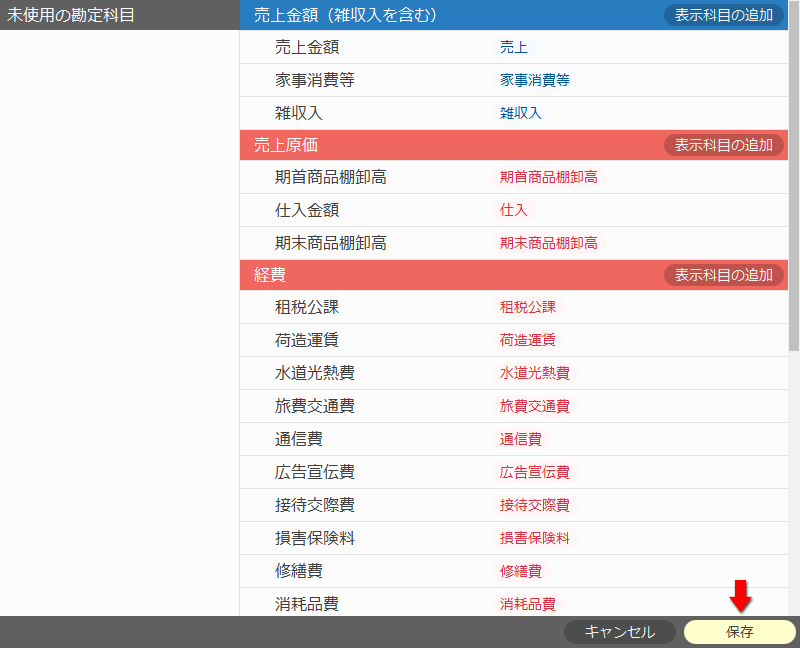
これで損益計算書のレイアウト設定は完了です。
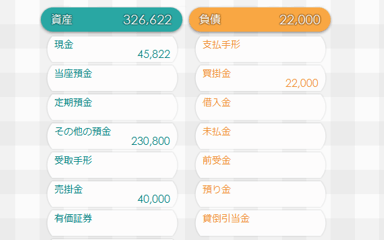 貸借対照表の
貸借対照表の
レイアウト 家事按分
家事按分 勘定科目の編集
勘定科目の編集 バックアップの復元
バックアップの復元 コンビニでも買えます
コンビニでも買えます プレミアム
プレミアム
エディション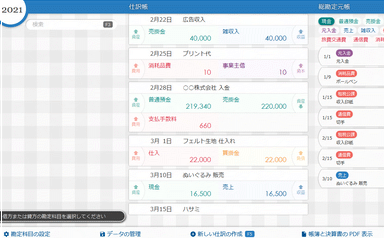 アプリの機能を
アプリの機能を
もっと詳しく